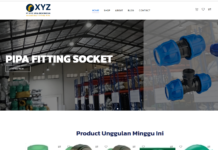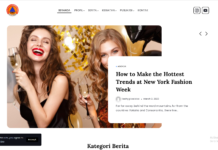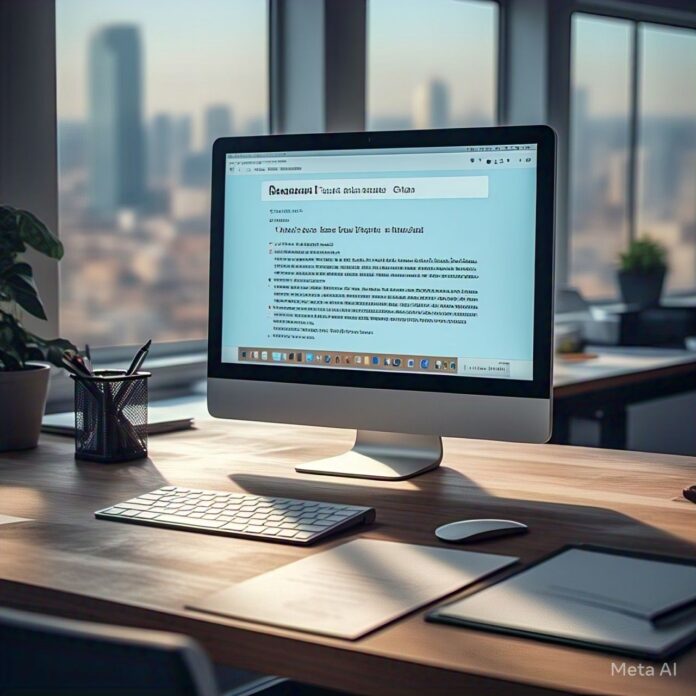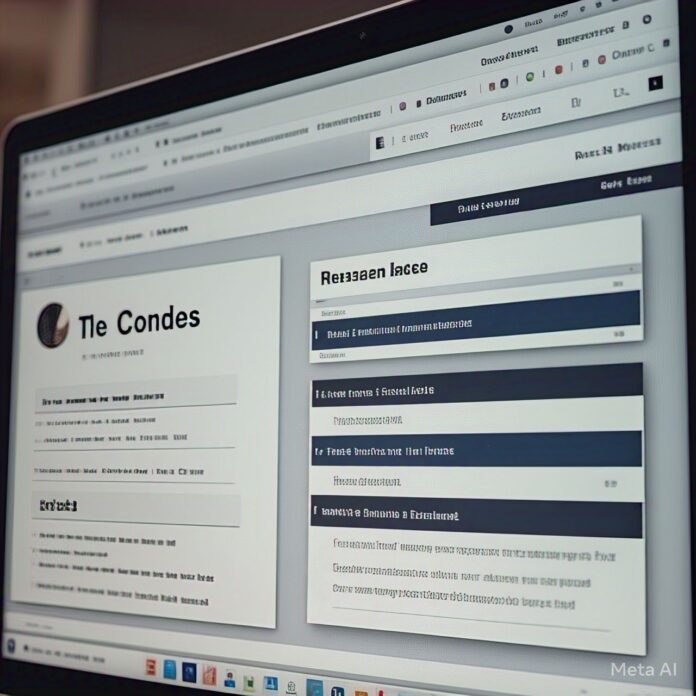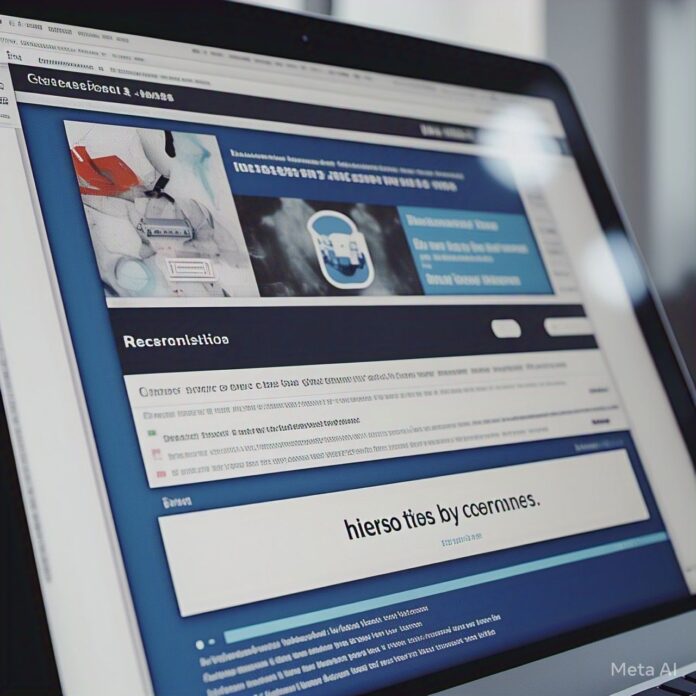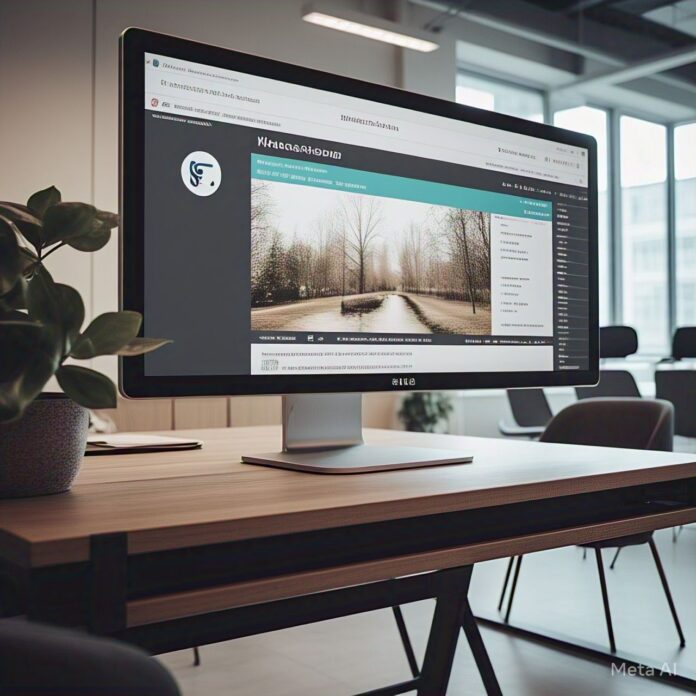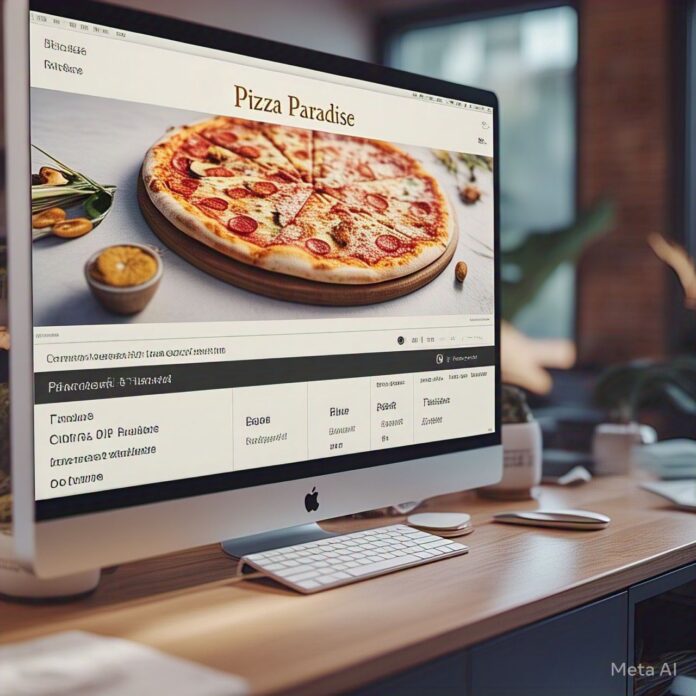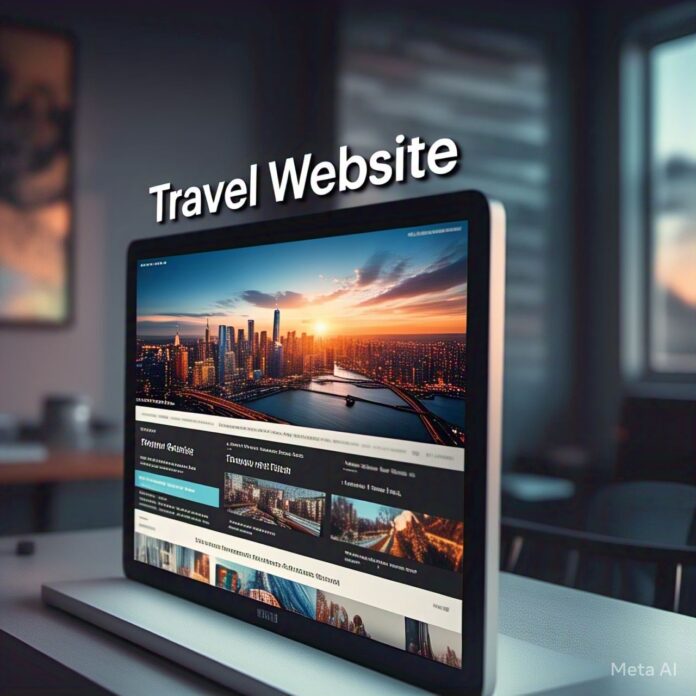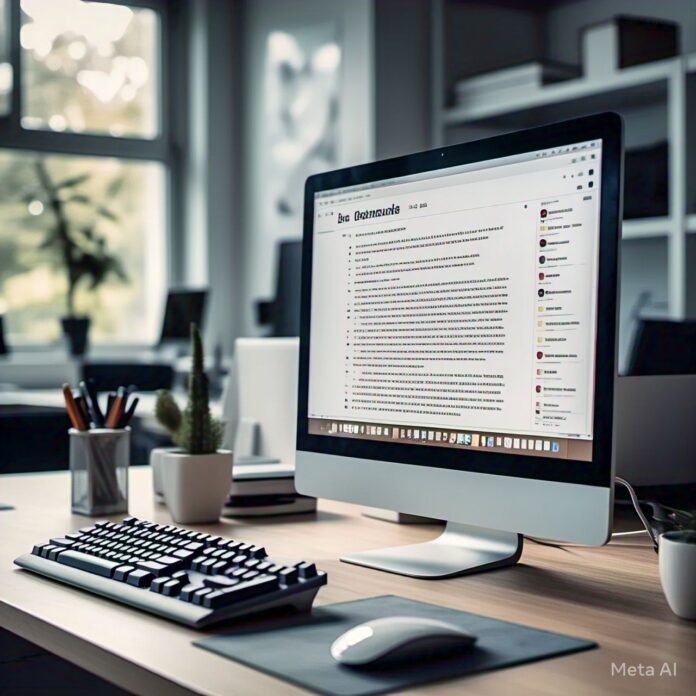Di era digital saat ini, kecepatan website menjadi salah satu faktor penentu kesuksesan sebuah situs. Pengguna internet cenderung meninggalkan halaman yang membutuhkan waktu lebih dari beberapa detik untuk dimuat. Oleh karena itu, para pengembang web terus mencari cara untuk mengoptimalkan performa situs mereka. Salah satu teknik yang semakin populer adalah lazy loading. Teknik ini tidak hanya membantu mempercepat waktu muat halaman, tetapi juga meningkatkan pengalaman pengguna secara keseluruhan. Apa itu lazy loading, bagaimana cara kerjanya, dan mengapa ini penting untuk website Anda? Mari kita bahas lebih dalam.
Apa Itu Lazy Loading?
Secara sederhana, lazy loading adalah teknik penundaan pemuatan elemen tertentu pada sebuah halaman web hingga elemen tersebut benar-benar dibutuhkan. Biasanya, ini diterapkan pada gambar, video, atau konten berat lainnya yang tidak langsung terlihat oleh pengguna saat halaman pertama kali dibuka. Alih-alih memuat semua konten sekaligus, lazy loading hanya memuat elemen yang berada di area layar (viewport) pengguna. Konten lainnya akan dimuat secara bertahap saat pengguna menggulir halaman ke bawah.
Bayangkan Anda membuka sebuah situs dengan banyak gambar, seperti galeri foto atau toko online. Tanpa lazy loading, semua gambar akan dimuat sekaligus, meskipun Anda hanya melihat bagian atas halaman. Ini bisa membuat situs terasa lambat, terutama pada koneksi internet yang lelet. Dengan lazy loading, gambar di bagian bawah halaman baru akan dimuat saat Anda mendekatinya, sehingga waktu muat awal menjadi lebih cepat.
Mengapa Kecepatan Website Penting?
Sebelum masuk lebih jauh ke cara kerja lazy loading, penting untuk memahami mengapa kecepatan website sangat krusial. Menurut penelitian dari Google, 53% pengguna akan meninggalkan situs jika halaman tidak dimuat dalam waktu tiga detik. Selain itu, kecepatan situs juga memengaruhi peringkat di mesin pencari. Google telah menjadikan kecepatan halaman sebagai salah satu faktor dalam algoritma SEO-nya. Artinya, situs yang lambat berisiko kehilangan lalu lintas organik.
Bukan hanya soal SEO, kecepatan juga berdampak pada pengalaman pengguna (user experience). Pengunjung yang puas dengan kecepatan situs cenderung menghabiskan lebih banyak waktu, menjelajahi lebih banyak halaman, dan bahkan melakukan konversi, seperti membeli produk atau mendaftar layanan. Di sinilah lazy loading berperan sebagai solusi cerdas.
Cara Kerja Lazy Loading
Secara teknis, lazy loading memanfaatkan logika sederhana: “Jangan muat apa yang tidak perlu sekarang.” Ketika pengguna membuka sebuah halaman, browser hanya akan mengunduh elemen yang terlihat di layar. Elemen lain, seperti gambar atau video yang berada di luar viewport, akan ditunda pemuatannya. Begitu pengguna menggulir ke bawah dan elemen tersebut hampir masuk ke dalam pandangan, browser akan memulai proses pemuatan.
Untuk menerapkannya, pengembang biasanya menggunakan atribut HTML seperti loading=”lazy” pada tag <img> atau <iframe>. Atribut ini didukung oleh sebagian besar browser modern, seperti Chrome, Firefox, dan Edge. Selain itu, ada juga pendekatan berbasis JavaScript yang lebih fleksibel, di mana pengembang bisa menentukan kapan dan bagaimana elemen dimuat menggunakan pustaka seperti Intersection Observer API.
Sebagai contoh, bayangkan sebuah artikel panjang dengan banyak gambar ilustrasi. Tanpa lazy loading, browser akan mengunduh semua gambar sekaligus, meskipun pengguna baru membaca paragraf pertama. Dengan lazy loading, gambar di bagian bawah artikel baru akan dimuat saat pengguna menggulir ke sana, menghemat bandwidth dan mempercepat waktu muat awal.
Manfaat Lazy Loading
Penggunaan lazy loading membawa sejumlah keuntungan, baik bagi pengembang maupun pengguna akhir. Berikut beberapa manfaat utamanya:
- Waktu Muat Lebih Cepat
Dengan menunda pemuatan elemen yang tidak terlihat, halaman awal bisa dimuat lebih cepat. Ini sangat penting untuk pengguna dengan koneksi internet lambat atau perangkat dengan spesifikasi rendah. - Penghematan Bandwidth
Jika pengguna tidak menggulir ke bawah, elemen yang ditunda tidak akan pernah dimuat. Ini menghemat data, baik untuk pengguna maupun server yang menyediakan konten. - Peningkatan Pengalaman Pengguna
Halaman yang responsif dan cepat memberikan kesan profesional dan membuat pengguna betah berlama-lama di situs Anda. - Optimasi SEO
Karena kecepatan halaman adalah faktor SEO, lazy loading bisa membantu meningkatkan peringkat situs Anda di mesin pencari seperti Google. - Dukungan untuk Situs Berat
Situs dengan banyak gambar atau media, seperti portofolio desain atau e-commerce, sangat diuntungkan dengan teknik ini karena bisa tetap ringan meskipun kontennya kompleks.
Tantangan dan Solusi Lazy Loading
Meski menawarkan banyak keuntungan, lazy loading juga memiliki tantangan. Salah satunya adalah risiko konten tidak dimuat dengan benar jika pengguna menggulir terlalu cepat. Untuk mengatasi ini, pengembang bisa menambahkan buffer atau jarak tertentu sebelum elemen mulai dimuat, sehingga prosesnya terasa mulus.
Tantangan lain adalah kompatibilitas browser. Meskipun sebagian besar browser modern mendukung lazy loading bawaan, beberapa versi lama mungkin tidak kompatibel. Solusinya adalah menggunakan polyfill atau skrip tambahan untuk memastikan teknik ini berfungsi di semua perangkat.
Terakhir, ada risiko kecil terkait SEO jika implementasinya tidak tepat. Misalnya, jika mesin pencari tidak bisa mengindeks gambar yang ditunda pemuatannya. Namun, ini bisa diatasi dengan memastikan situs tetap ramah bot, seperti menggunakan peta situs (sitemap) yang mencakup semua elemen penting.
Contoh Penggunaan Lazy Loading
Banyak situs besar telah mengadopsi lazy loading untuk meningkatkan performa mereka. Ambil contoh situs e-commerce seperti Amazon. Ketika Anda membuka halaman produk, gambar di bagian atas dimuat lebih dulu, sementara gambar ulasan atau rekomendasi produk baru muncul saat Anda menggulir. Ini membuat situs tetap cepat meskipun memiliki ratusan elemen visual.
Media sosial seperti Instagram juga menggunakan teknik ini. Saat Anda membuka aplikasi, hanya foto di bagian atas feed yang dimuat. Foto lainnya akan muncul secara bertahap saat Anda menggulir, menjaga aplikasi tetap ringan dan responsif.
Tips Menerapkan Lazy Loading
Jika Anda tertarik menerapkan lazy loading di situs Anda, berikut beberapa tips praktis:
- Prioritaskan Konten di Atas Lipatan
Pastikan elemen yang langsung terlihat oleh pengguna (above the fold) dimuat secepat mungkin, sementara elemen lainnya ditunda. - Uji Performa
Gunakan alat seperti Google PageSpeed Insights atau Lighthouse untuk mengukur dampak lazy loading pada kecepatan situs Anda. - Gunakan Placeholder
Tambahkan gambar sementara (placeholder) berukuran kecil atau warna latar saat elemen belum dimuat, agar tata letak situs tetap rapi. - Pantau Pengalaman Pengguna
Perhatikan umpan balik pengguna untuk memastikan teknik ini tidak mengganggu navigasi atau akses konten.
Kesimpulan
Lazy loading adalah teknik sederhana namun powerful untuk meningkatkan kecepatan website. Dengan menunda pemuatan elemen yang tidak langsung dibutuhkan, Anda bisa menghemat bandwidth, mempercepat waktu muat, dan memberikan pengalaman yang lebih baik bagi pengguna. Meskipun ada beberapa tantangan dalam penerapannya, manfaat yang ditawarkan jauh lebih besar, terutama untuk situs dengan konten multimedia yang berat.
Di dunia yang serba cepat ini, setiap detik berharga. Mengadopsi lazy loading bisa menjadi langkah awal untuk memastikan situs Anda tidak hanya kompetitif, tetapi juga disukai pengguna dan mesin pencari. Jadi, jika Anda ingin situs yang lebih cepat dan efisien, pertimbangkan untuk menerapkan teknik ini sekarang juga!